Wie kann man die Bücher vom iPhone auf iPad direkt übertragen
Überblick
Haben Sie ein neues iPad pro im Neujahr bekommen? Möchten Sie Ihre E-Books von Ihrem iPhone auf das iPad übertragen, um besseres Leseerlebnisse zu genießen? Hier gibt es eine leichte Methode, die Bücher vom iPhone auf iPad direkt übertragen kann.
AnyTrans® –Bestes Übertragungstool für iOS-Gerät 
Bevor Sie diese Anleitung lesen, laden Sie besser ein AnyTrans herunter! Dann befolgen Sie die Schritte, können Sie Ihre Bücher von dem iPhone auf iPad direkt und schnell übertragen.
In dem vergangenen Jahr kam iPad pro und viele Menschen kaufen das als Geschenke für Weihnachten oder Neujahr. Wenn Sie ein neues iPad pro bekommen, möchten Sie natürlich die Dateien dort ziehen. E-Books sind keine Ausnahme. Ausgerechnet möchten Sie diese Bücher von Ihrem iPhone auf iPad übertragen. Meistens suchen die Nutzer sie im iTunes-Store, noch einmal zu laden. Allerdings sind diese Bücher nicht vom Store kaufen sondern aus Website laden.
Gibt es eine Möglichkeit, diese Dateien direkt zwischen zwei Geräte synchronisieren? Keine Sorgen! Lesen Sie bitte weiter und können Sie ein Tool – AnyTrans erfahren, das Ihr Problem lösen kann.
Beste Alternativ zu iTunes - AnyTrans
Wenn Sie Ihre Büchern vom iPhone auf iPad übertragen, haben Sie keine Wahl. Nur AnyTrans kann das erreichen. Das Tool kann über 30 Dateitypen von iPhone/iPad/iPod/iPod touch übertragen und verwalten. Mit AnyTrans können Sie Ihre E-Books, PDF Dateien zwischen iOS-Gerät und Computer/zwei Geräte übertragen. Außerdem können Sie diese PDF Dateien oder Bücher direkt auf dem Gerät hinzufügen oder am Computer verwalten.
Wie kann man die Bücher vom iPhone auf iPad direkt übertragen
Schritt 1: Sollen Sie AnyTrans herunterladen > Schließen Sie iPhone und iPad an den Computer an > Starten Sie AnyTrans und öffnen Sie das Fenster vom iPhone > Klicken Sie auf den Button „![]() “ > Wählen Sie Dateityp „Bücher".
“ > Wählen Sie Dateityp „Bücher".
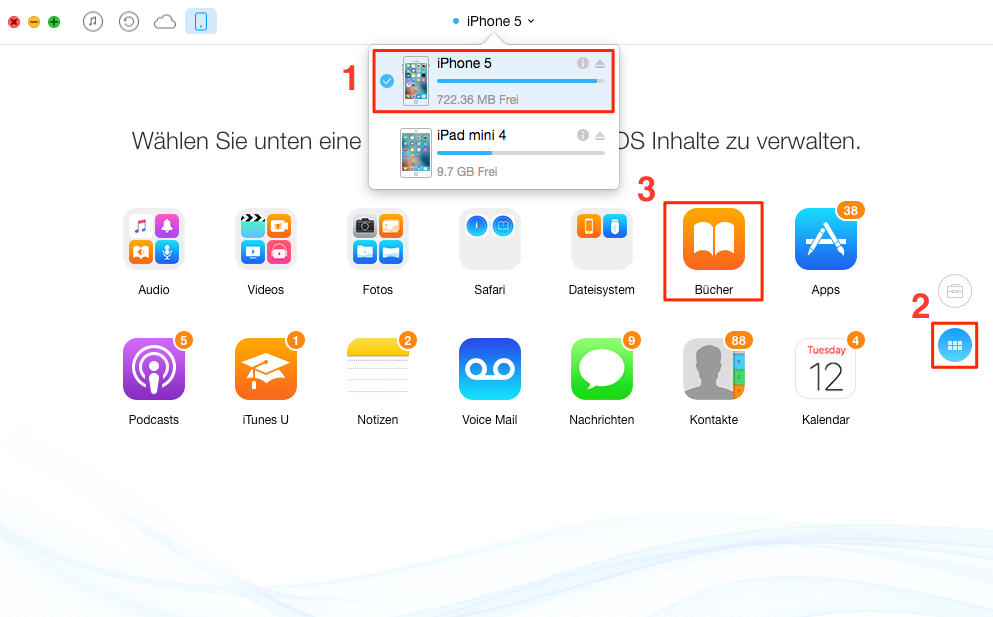
AnyTrans öffnen und „Bücher" wählen - Schritt 1
Schritt 2: Wählen Sie die Bücher, die Sie übertragen möchten > Dann klicken Sie auf den Knopf „![]() " (auf Gerät senden).
" (auf Gerät senden).
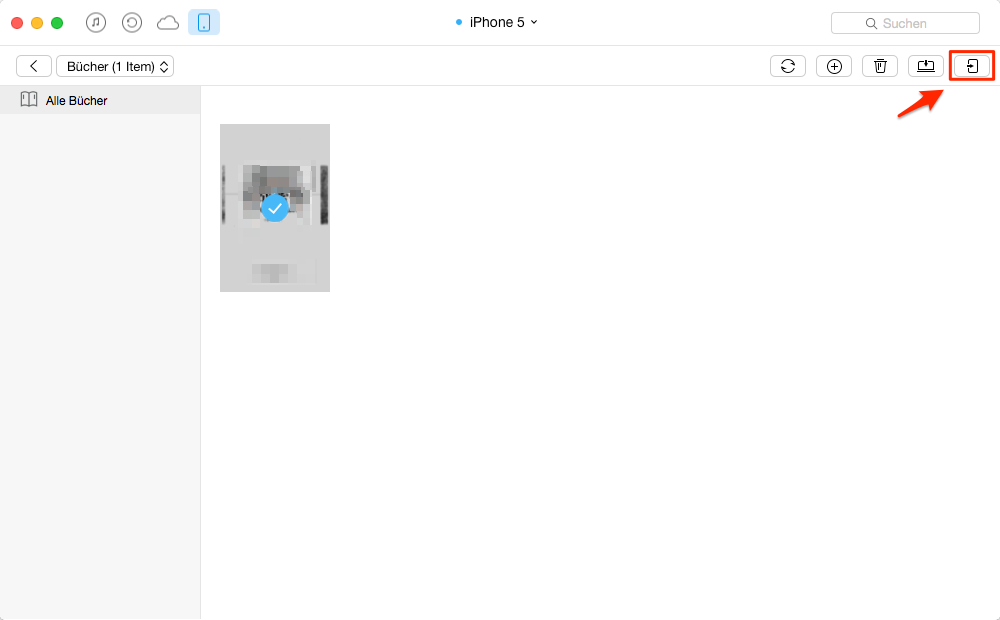
Bücher von dem iPhone auf iPad direkt übertragen - Schritt 2
Wenn Sie nur die PDF-Dateien vom Windows oder OS X Computer auf iPad übertragen, können Sie auch AnyTrans verwenden.
Fazit
Wenn Sie die Dateien zwischen zwei iOS-Gerät übertragen, können Sie iTunes oder iCloud nicht benutzen und nicht mehr Zeit verschwenden. Sie können mit AnyTrans diese Bücher vom iPhone auf iPad direkt übertragen. Außer E-Books kann man die anderen Dateien wie App zwischen iOS-Geräte transportieren. Laden Sie die Software herunter und versuchen mal bitte! Teilen Sie bitte diese Anleitung auf Facebook oder schreiben Sie uns E-Mail, wenn Sie auf Problem stoßen.
Weitere ähnliche Artikel, über die Sie sich interessieren können
- E-Books auf iPhone hinzufügen - Schritt für Schritt kann man PDF E-Book auf iPhone ziehen. Mehr erfahren >>
- iPhone Bücher auf den PC speichern – Dieser Artikel zeigt Ihnen, wie man iPhone Bücher auf den PC speichern. Mehr erfahren >>
- iBook vom iPhone selektiv löschen - Nachdem Sie diese Anleitung lesen, können Sie iBook Bücher vom iPhone entfernen. Mehr erfahren >>
- Hörbuch von iPhone auf iTunes übertragen – Lesen Sie den Text und dann können Sie Ihr Hörbuch vom iPhone auf iTunes ziehen. Mehr erfahren >>

